
pano2vr交互热点皮肤
版本:免费版大小:2.64M
类别: 其他素材 系统:WinAll, WinXP, Win8
立即下载
版本:免费版大小:2.64M
类别: 其他素材 系统:WinAll, WinXP, Win8
立即下载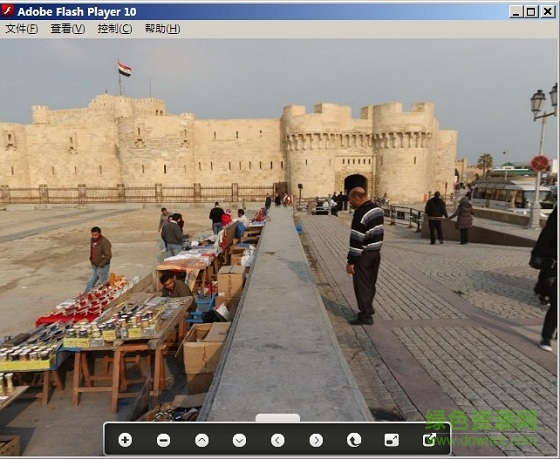
pano2vr热点皮肤免费版是配套pano2vr程序使用的全景图皮肤素材。有很多网友不知道具体怎么添加热点皮肤,绿色资源网小编今天也特地给出了具体的热点皮肤添加教程,欢迎来本站下载使用。
1.打开Pano2VR软件,导入一张全景图,选择交互热点;
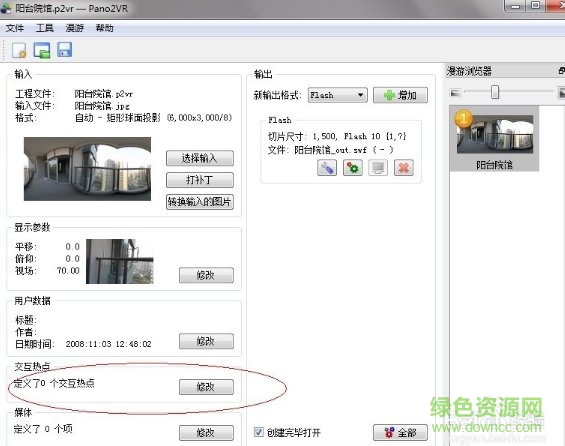
2.打开交互热点可以看到有3个选项卡,其中前两个是添加交互热点和热区的,第三个选项卡是管理添加的热点的。这里着重讲第一个选项卡,因为第一个选项卡点形和多边形交互热区应该说是使用最多的,效果也相当好。
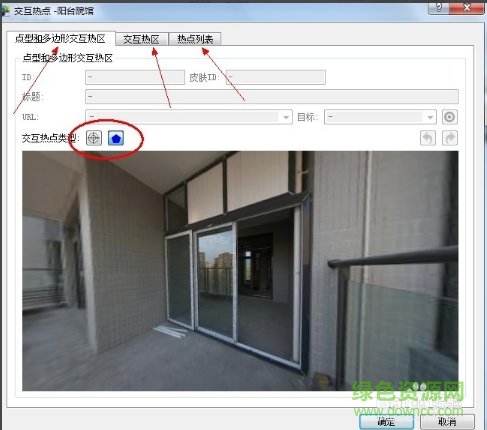
3.交互热区选项卡,在这里也可以加热区,但总的来说这里的热区不好控制,无法和皮肤文件进行交流,虽然也可以控制全景场景的转换但效果不好,所以很少使用。
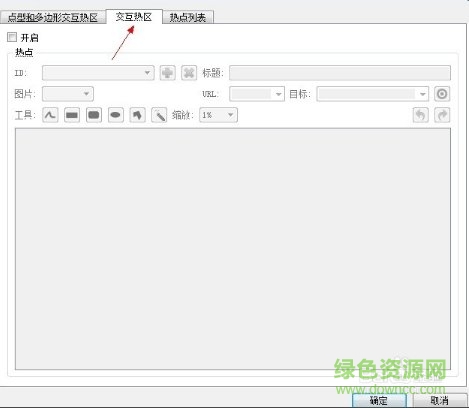
4.这里主要是对已经添加的热点或热区进行管理,可以显示已经添加了哪些热点和热区。也可以在这里点下面的加号添加热点,但不能指定位置,所以基本不使用这里的添加功能。
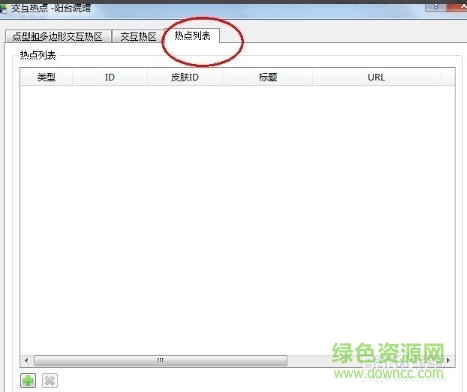
5.回到“点形和多边形交互热区”选项卡,在这个选项卡中,我们可以看到主要有两种热点类型一是交互热点,二是多边形交互热区,在这个面板中重要的一是热点和热区的开关,二是皮肤ID,为什么说皮肤ID是重点,这是因为如果我们不想使用软件提供的默认皮肤或者说样式,就要通过皮肤ID来与后台皮肤文件联系以用别的样式来替换默认的那个红色目标按钮。添加交互热点的方式很简单,选择交互热点,然后在全景图合适位置双击即可加入交互热点。
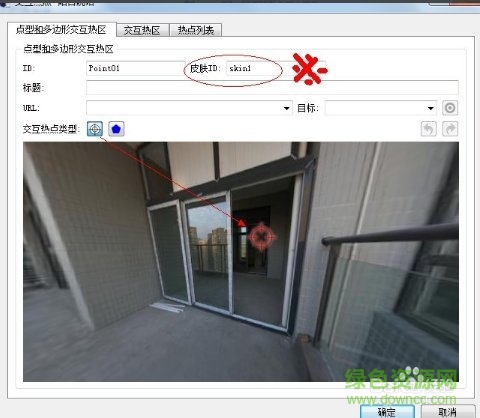
6.多边形交互热区,这个功能也是相当不错的,特别是在制作图片展或是全景分辨率不高的情况下,我们可以为墙上的一张图添加多边形热区,然后通过皮肤ID来控制从外部调入单独的清晰图来显示,还可以设置当鼠标移动到热区上时播放一段音乐,在使用上很灵活。建立多边形交互热区的方法是选择多边形交互热区工具,然后在需要的地方双击开始绘制需要的图形完成后点右键结束。如图蓝色区域为已经完成的交互热区,红色为正在描绘的交互热区。
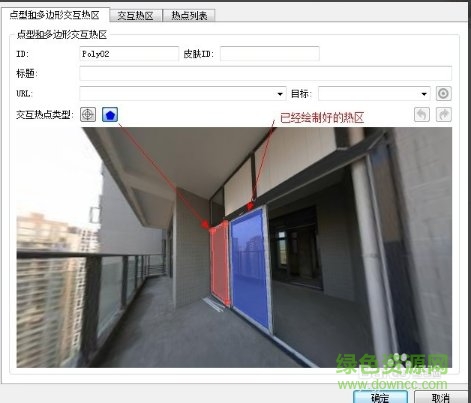
7.前面设置了交互热点的皮肤ID,下面我们看下,在后台的皮肤文件中如何和它进行交流。按下图点击参数按钮打开参数设定面板。
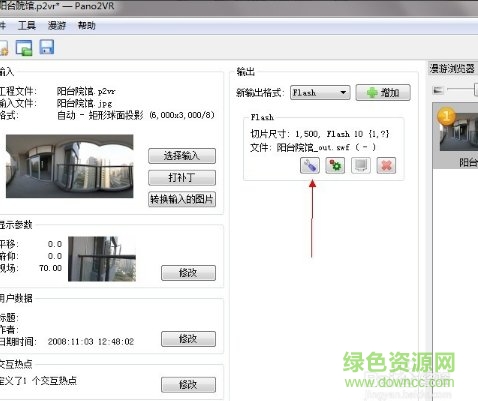
8.在参数面板右下角皮肤选项的下拉菜单中选择一种皮肤,然后选择编辑按钮打开皮肤文件;
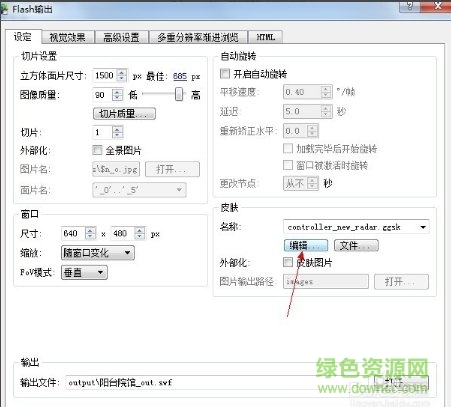
9.选择新建热点皮肤按钮,在场景上设置一个代替皮肤按钮,然后双击,可以打开“交互热点模板属性”对话框,在这个对话框的最下有一项“交互热点替身ID”,在这里添入前面我们加的交互热点的皮肤ID名就可以建立前台的热点与后台交互热点间的联系,然后 我们可以diy一个箭头,放在这个热点下就可以用它把前面的那个红色热点代替掉。

10.选择新建热点皮肤按钮,在场景上设置一个代替皮肤按钮,然后双击,可以打开“交互热点模板属性”对话框,在这个对话框的最下有一项“交互热点替身ID”,在这里添入前面我们加的交互热点的皮肤ID名就可以建立前台的热点与后台交互热点间的联系,然后 我们可以diy一个箭头,放在这个热点下就可以用它把前面的那个红色热点代替掉。
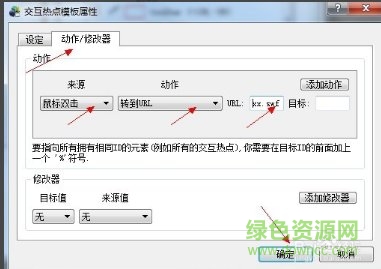
查看全部